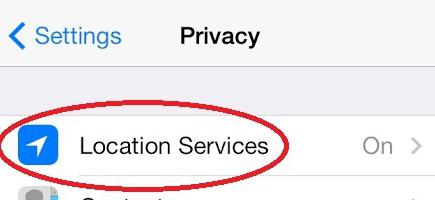IPhone 4: što učiniti i kako to popraviti
Ako mislite da iPhone mobilni uređajuvijek će raditi bez pogrešaka, a zatim vas želimo uplašiti: svaki uređaj na iOS-u može se suočiti s kvarovima softvera. Postoje situacije u kojima zaslon na iPhoneu 4 visi ili reagira, ali se događa u netočnom obliku. U pravilu, malo se suočilo s takvim problemima, a iz tog se može zaključiti da oni ne znaju što da rade u takvoj situaciji. Zapravo, postoji nekoliko načina na koje možete riješiti sličan problem, a o njima ćemo danas razgovarati. Nakon što odaberete jednu od opcija, možete slijediti upute bez ikakvih poteškoća da biste ponovo pokrenuli mobilni uređaj i vratili ga u uobičajeni način rada.
svayp

lansiranje

Ali što ako se "iPhone 4" visi, ali ova metoda vam ne pomaže na bilo koji način, jer ključevi ne reagiraju? U ovom slučaju, moramo upotrijebiti upute koje ćemo dati dolje.
"IPhone 4" visi, što učiniti u ovoj situaciji
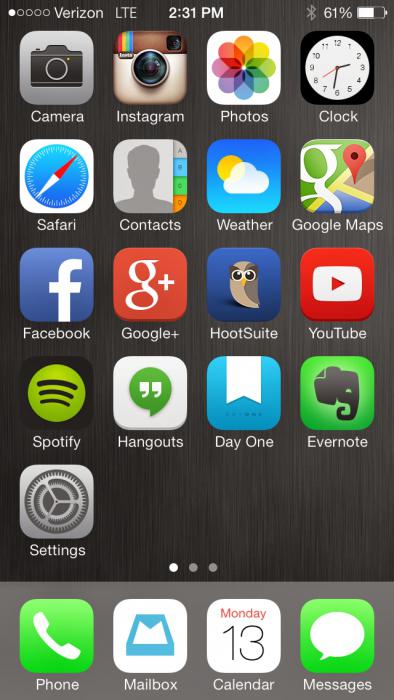
Imajte na umu da možete ponovno pokrenuti komunikaciju iz bilo koje države, samo trebate znati zašto iPhone 4 visi, što učiniti s njom i kako ga vratiti u život.
Dakle, trebali biste pritisnuti i zadržati dva odjednom.Glavni gumbi su Power i Home. To bi trebalo biti učinjeno na određeno vremensko razdoblje (najmanje deset sekundi). Čak i ako zadržite ova dva gumba dulje, zaslon uređaja morao bi potpuno izaći. U sljedećem koraku morate istovremeno otpustiti tipke. U nekim slučajevima odmah se pojavljuje logotip proizvođača, uređaj počinje učitavati, nakon čega uređaj počinje funkcionirati u standardnom načinu rada.
Nažalost, to se možda neće dogoditi, ali ćete morati pritisnuti gumb Napajanje i ne držati je.
Ako je vaš iPhone 4 zamrznut, što sada raditeZnate, prije svega, pokušajte koristiti opciju prisilnog ponovnog pokretanja. Koristeći gore navedeni postupak, možete izvršiti opisanu operaciju ne samo za iPhone, već i za iPad. Nije preporučljivo redovito upotrebljavati taj postupak, kontaktirajte ga samo u slučaju nužde jer to može naštetiti operacijskom sustavu mobilnog uređaja.
Kontrola dodirivanja

Dakle, "iPhone 4" je zamrznut, što učiniti - ne znatejer tradicionalne kontrole odbijaju raditi. Da biste prebacili uređaj i kontrolirali ga samo pomoću zaslona, morate omogućiti posebnu funkciju pomoćnog dodirivanja. To je sve što smo htjeli dijeliti u ovom materijalu. Nadamo se da će vam navedeni savjeti pomoći u rješavanju poteškoća s mobilnim uređajem.